Esta página demonstra como adicionar e personalizar um elemento do painel LookML de type: looker_bar com parâmetros do painel LookML em um arquivo dashboard.lkml.
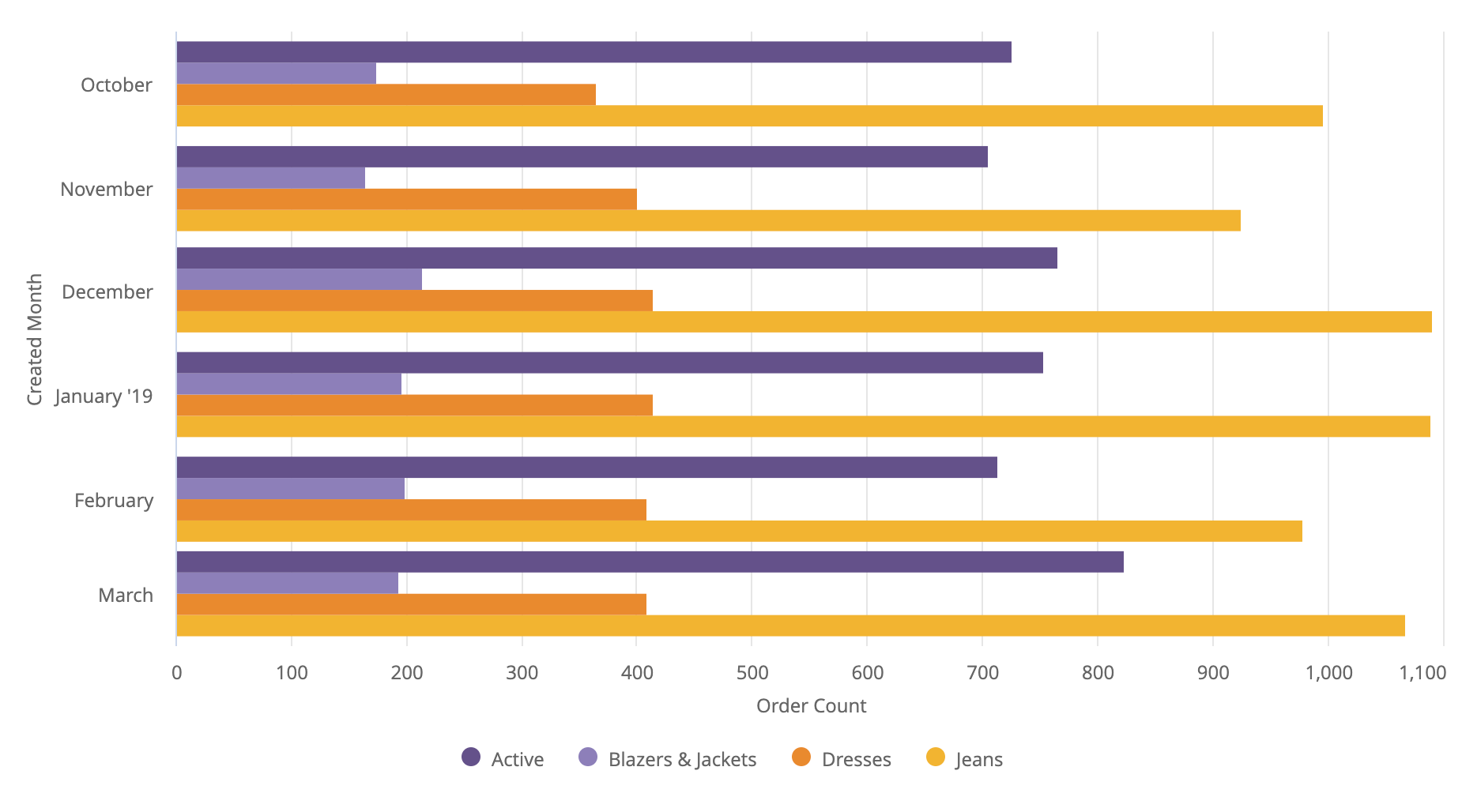
Para ver informações sobre como criar um gráfico de barras usando a IU do Looker, consulte a página de documentação Opções do gráfico de barras.
Exemplo de uso
## BASIC PARAMETERS
name: element_name
title: 'Element Title'
type: looker_bar
height: N
width: N
top: N
left: N
row: N
col: N
refresh: N (seconds | minutes | hours | days)
note:
text: 'note text'
state: collapsed | expanded
display: above | below | hover
## QUERY PARAMETERS
model: model_name
explore: explore_name
dimensions: [view_name.field_name, view_name.field_name, …]
measures: [view_name.field_name, view_name.field_name, …]
sorts: [view_name.field_name asc | desc, view_name.field_name, …]
pivots: [view_name.field_name, view_name.field_name, …]
limit: N
column_limit: N
filters:
view_name.field_name: 'Looker filter expression' | 'filter value'
listen:
dashboard_filter_name: dimension_or_measure_name
query_timezone: 'specific timezone' | user_timezone
merged_queries:
- 'primary query definition'
- 'next source query definition'
join_fields:
- field_name: view_name.field_name
source_field_name: view_name.field_name
## PLOT PARAMETERS
stacking: normal | percent | ''
ordering: none | asc | desc
column_spacing_ratio: number between 0 and 1
column_group_spacing_ratio: number between 0 and 1
hide_legend: true | false
legend_position: center | left | right
hidden_fields: [view_name.field_name, view_name.field_name, …]
limit_displayed_rows: true | false
limit_displayed_rows_values:
show_hide: show | hide
first_last: first | last
num_rows: 'N'
## SERIES PARAMETERS
colors: [css_color, css_color, …]
series_colors:
series_name: css_color
# Possibly more series color assignments
series_labels:
'Series Name': desired series label
# Possibly more series label assignments
series_types:
series_name: column | line | area | scatter
# Possibly more series visualization assignments
show_view_names: true | false
## VALUE PARAMETERS
show_value_labels: true | false
show_null_labels: true | false
label_color: [css_color, css_color, …]
font_size: Npx
label_rotation: N
label_value_format: 'value formatting string'
show_totals_labels: true | false
hidden_series: [series_name, series_name, …]
show_silhouette: true | false
totals_color: css_color
## X-AXIS PARAMETERS
x_axis_scale: auto | ordinal | time
x_axis_reversed: true | false
show_x_axis_label: true | false
x_axis_label: desired x-axis label
show_x_axis_ticks: true | false
x_axis_gridlines: true | false
x_axis_label_rotation: N
x_axis_datetime_label: 'time formatting string'
## Y-AXIS PARAMETERS
y_axis_gridlines: true | false
y_axis_reversed: true | false
reference_lines:
# reference line options
Definições de parâmetro
| Nome do parâmetro | Descrição | |
|---|---|---|
| Parâmetros básicos | ||
name (para elementos) |
Cria um elemento | |
title (para elementos) |
Altera a forma como o nome de um elemento aparece para os usuários | |
type (para elementos) |
Determina o tipo de visualização a ser usado no elemento | |
height (para elementos) |
Define a altura de um elemento em unidades de tile_size para painéis layout: tile e layout: static. |
|
width (para elementos) |
Define a largura de um elemento em unidades de tile_size para painéis layout: tile e layout: static. |
|
top |
Define a posição de cima para baixo de um elemento em unidades de tile_size para painéis do layout: static. |
|
left |
Define a posição da esquerda para a direita de um elemento em unidades de tile_size para painéis do layout: static. |
|
row |
Define a posição de cima para baixo de um elemento em unidades de linhas para painéis layout: newspaper. |
|
col |
Define a posição da esquerda para a direita de um elemento em unidades de colunas para painéis layout: newspaper. |
|
refresh (para elementos) |
Define o intervalo em que o elemento será atualizado automaticamente | |
note |
Inicia uma seção de LookML para definir a nota de um elemento. Este parâmetro tem subparâmetros text, state e display. |
|
| Query Parameters | ||
model |
Define o modelo a ser usado para a consulta do elemento | |
explore (para elementos) |
Define o Explore a ser usado para a consulta do elemento | |
dimensions |
Define as dimensões a serem usadas para a consulta do elemento | |
measures |
Define as medidas a serem usadas para a consulta do elemento | |
sorts |
Define as classificações a serem usadas para a consulta do elemento | |
pivots |
Define as dimensões que precisam ser dinâmicas para serem usadas na consulta do elemento. | |
limit |
Define o limite de linha que será usado para a consulta do elemento | |
filters (para elementos) |
Define os filtros que não podem ser alterados para a consulta do elemento. | |
listen |
Define os filtros que podem ser alterados para a consulta do elemento, se filters (para painel) tiver sido criado. |
|
query_timezone |
Define o fuso horário que deve ser usado quando a consulta é executada | |
merged_queries |
Definir uma consulta de resultados mesclados. | |
| Parâmetros do gráfico | ||
stacking |
Pilhas empilhadas umas sobre as outras para criar um gráfico empilhado | |
ordering |
Define a ordem dos valores da série em um gráfico de barras empilhadas ou empilhadas | |
column_spacing_ratio |
Define o espaçamento entre as colunas em um grupo. | |
column_group_spacing_ratio |
Define o espaçamento entre os grupos de colunas com um valor entre 0 e 1. | |
hide_legend |
Oculta a legenda do gráfico | |
legend_position |
Especifica se a legenda aparece à esquerda, no centro ou à direita do gráfico | |
hidden_fields |
Especifica todos os campos que serão usados na consulta, mas ficarão ocultos no gráfico | |
limit_displayed_rows |
Mostra ou oculta linhas em uma visualização com base na posição delas nos resultados | |
limit_displayed_rows_values |
Especifica as linhas que vão aparecer ou ocultar em uma visualização. Esse parâmetro tem os subparâmetros show_hide, first_last e num_rows. |
|
| Parâmetros da série | ||
colors |
Define as cores da série do gráfico com base na ordem em que a série aparece | |
series_colors |
Define as cores da série do gráfico com base no nome da série | |
series_labels |
Muda a forma como o nome de uma série aparece para os usuários | |
series_types |
Mistura os tipos de visualização definindo o tipo de cada série | |
show_view_names |
Oculta nomes de visualizações de rótulos de gráfico | |
| Parâmetros de valor | ||
show_value_labels |
Mostra os rótulos ao lado dos pontos de dados | |
show_null_labels |
Determina se marcadores nulos devem ser exibidos em um gráfico quando estes são exibidos | |
label_color |
Especifica uma lista de valores de cores separados por vírgulas | |
font_size |
Define o tamanho da fonte dos rótulos de valor. | |
label_rotation |
Com stacking definido como o padrão (''), define a rotação de rótulos de valores para um valor entre -360 e 360. |
|
label_value_format |
Especifica a formatação no estilo Excel para rótulos de valor | |
show_totals_labels |
Com stacking definido como normal, especifica se os totais são exibidos para cada grupo de pontos de dados empilhados em um gráfico |
|
hidden_series |
Mostra uma representação levemente sombreada de uma série de gráficos desativada quando o elemento é carregado. | |
show_silhouette |
Com stacking definido como normal, exibe uma representação ligeiramente escura de uma série desativada |
|
totals_color |
Com stacking definido como normal, especifica a cor dos totais. |
|
| Parâmetros do eixo X | ||
x_axis_scale |
Especifica como a escala do eixo x é calculada | |
x_axis_reversed |
Especifica a direção do eixo x | |
show_x_axis_label |
Oculta o rótulo do eixo x. | |
x_axis_label |
Define um rótulo personalizado do eixo x | |
show_x_axis_ticks |
Mostra marcações no eixo X. | |
x_axis_gridlines |
Amplia as linhas de grade do eixo x | |
x_axis_label_rotation |
Gira os rótulos do eixo x em vários graus | |
x_axis_datetime_label |
Especifica uma string de formato para os rótulos do eixo x, se forem datas | |
| Parâmetros do eixo Y | ||
y_axis_gridlines |
Amplia as linhas de grade do eixo y | |
y_axis_reversed |
Define a direção do eixo x | |
reference_lines |
Adicionar linhas de referência a um gráfico | |
Parâmetros básicos
Ao definir um elemento do painel LookML, você precisa especificar valores para pelo menos os parâmetros básicos name e type. Outros parâmetros básicos, como title, height e width, afetam a aparência e a posição de um elemento em um painel.
name
Esta seção se refere ao parâmetro
nameque faz parte de um elemento do painel.
nametambém pode ser usado como parte de um filtro do painel, descrito na página de documentação de Parâmetros do painel.
Cada declaração name cria um novo elemento do painel e atribui um nome a ele. Os nomes dos elementos precisam ser exclusivos. Às vezes, os nomes são referenciados no parâmetro elements quando você usa painéis do layout: grid.
- name: orders_by_date
title
Esta seção se refere ao parâmetro
titleque faz parte de um elemento do painel.
titletambém pode ser usado como parte de um painel, descrito na página de documentação Parâmetros do painel.
titletambém pode ser usado como parte de um filtro do painel, descrito na página de documentação de Parâmetros do painel.
O parâmetro title permite mudar a forma como o nome de um elemento aparece para os usuários. Se não for especificado, o título será definido por padrão para o elemento name.
Veja este exemplo:
- name: sales_overview
title: '1) Sales Overview'
Se você usar esse formato, em vez do elemento exibido como Visão geral de vendas, ele vai aparecer como 1) Visão geral de vendas.
type
Esta seção se refere ao parâmetro
typeque faz parte de um elemento do painel.
typetambém pode ser usado como parte de um filtro do painel, descrito na página de documentação de Parâmetros do painel.O
typetambém pode ser usado como parte de uma mesclagem, descrita na página de documentação do parâmetrotype(para mesclagens).
typetambém pode ser usado como parte de uma dimensão, descrita na página de documentação Tipos de dimensões, filtros e parâmetros.
typetambém pode ser usado como parte de uma medida, descrita na página de documentação Tipos de medida.
O parâmetro type determina o tipo de visualização a ser usado no elemento.
- name: element_name
type: text | looker_grid | table | single_value | looker_single_record |
looker_column | looker_bar | looker_scatter | looker_line | looker_area |
looker_pie | looker_donut_multiples | looker_funnel | looker_timeline |
looker_map | looker_google_map | looker_geo_coordinates | looker_geo_choropleth | looker_waterfall | looker_wordcloud | looker_boxplot
Consulte a página de documentação type (para painéis do LookML) para ter uma visão geral dos diferentes tipos de elementos do painel do LookML.
height
Esta seção se refere ao parâmetro
heightque faz parte de um elemento do painel.
heighttambém pode ser usado como parte de uma linha do painel, descrita na página Parâmetros do painel.
Para painéis com layouts tile ou static
O parâmetro height define a altura de um elemento, em unidades de tile_size (que é definida em pixels), para os painéis layout: tile e layout: static.
Por exemplo, o código a seguir especifica tile_size: 100 e height: 4, fazendo com que o elemento orders_by_date tenha 400 pixels de altura.
- dashboard: sales_overview
tile_size: 100
...
elements:
- name: orders_by_date
height: 4
...
Para painéis com layout newspaper
O parâmetro height define a altura de um elemento, em unidades de row, para os painéis layout: newspaper.
Um painel com layout de jornal é padronizado com uma altura de elemento de 6 linhas, ou cerca de 300 pixels. A altura mínima é de uma linha para painéis com um parâmetro preferred viewer definido como dashboards-next. A altura mínima é de duas linhas para painéis com um parâmetro preferred viewer definido como dashboards.
Por exemplo, o código a seguir define um elemento com 12 linhas de altura ou duas vezes mais alto do que outros elementos definidos como padrão:
- dashboard: sales_overview
layout: newspaper
...
elements:
- name: orders_by_date
height: 12
...
width
Esta seção se refere ao parâmetro
widthque faz parte de um elemento do painel.
widthtambém pode ser usado como parte de um painel, descrito na página de documentação Parâmetros do painel.
O parâmetro width define a largura de um elemento, em unidades de tile_size, para painéis layout: tile e layout: static.
Por exemplo, o código a seguir especifica tile_size: 100 e width: 4, tornando o elemento orders_by_date com 400 pixels de largura.
- dashboard: sales_overview
tile_size: 100
...
elements:
- name: orders_by_date
width: 4
...
O parâmetro width define a largura de um elemento, em unidades de colunas, para os painéis layout: newspaper.
Um painel com layout de jornal tem como padrão uma largura de 24 colunas.
Por exemplo, o código abaixo define o elemento como metade da largura do painel:
- dashboard: sales_overview
layout: newspaper
...
elements:
- name: orders_by_date
width: 12
...
top
O parâmetro top define a posição de cima para baixo de um elemento, em unidades de tile_size, para painéis layout: static.
Por exemplo, o código a seguir especifica tile_size: 100 e top: 4, posicionando a borda de cima do elemento orders_by_date a 400 pixels da parte de cima do painel.
- dashboard: sales_overview
tile_size: 100
...
elements:
- name: orders_by_date
top: 4
...
left
O parâmetro left define a posição da esquerda para a direita de um elemento, em unidades de tile_size, para painéis layout: static.
Por exemplo, o código a seguir especifica tile_size: 100 e left: 4, posicionando a borda esquerda do elemento orders_by_date a 400 pixels do lado esquerdo do painel.
- dashboard: sales_overview
tile_size: 100
...
elements:
- name: orders_by_date
left: 4
...
row
Para painéis layout: newspaper, o parâmetro row define a linha em que a borda superior de um elemento é colocada.
Um painel começa com a linha 0 na parte superior do painel. Por padrão, um painel com layout de jornal tem altura padrão de seis linhas, ou seja, os elementos da parte de cima do painel (row: 0) ocupam as linhas de 0 a 5 por padrão.
Cada linha tem 50 pixels de altura, o que significa que a altura padrão do elemento de 6 linhas é 300 pixels.
Por exemplo, o código a seguir define um elemento a ser definido na segunda linha no painel, desde que os elementos estejam na altura padrão:
- dashboard: sales_overview
layout: newspaper
...
elements:
- name: orders_by_date
row: 6
...
col
Nos painéis layout: newspaper, o parâmetro col define a coluna em que a borda esquerda do elemento é colocada.
Os painéis são divididos em 24 colunas. Um painel começa com a coluna 0 à esquerda do painel. Um painel com layout de jornal tem como padrão uma largura de elemento de oito colunas, ou seja, os elementos do painel à esquerda de um painel (col: 0) assumem, por padrão, as colunas de 0 a 7.
Por exemplo, o código a seguir define um elemento a ser definido na terceira coluna de elementos do painel:
- dashboard: sales_overview
layout: newspaper
...
elements:
- name: orders_by_date
col: 16
...
refresh
Esta seção se refere ao parâmetro
refreshque faz parte de um elemento do painel.
refreshtambém pode ser usado como parte de um painel, descrito na página de documentação Parâmetros do painel.
O parâmetro refresh permite que um elemento seja recarregado automaticamente de forma periódica, recuperando novos dados. Isso geralmente é útil em configurações em que um painel é exibido constantemente, como em uma TV do escritório. O painel precisa estar aberto em uma janela do navegador para que esse parâmetro tenha efeito. Essa configuração não é executada em segundo plano para "pré-aquecer" o cache do painel.
A taxa de atualização pode ser qualquer número (sem decimais) de segundos, minutos, horas ou dias. Exemplo:
- name: orders_by_date
refresh: 2 hours
Tenha cuidado ao definir intervalos curtos de atualização. Se a consulta por trás do elemento usar muitos recursos, alguns elementos poderão sobrecarregar seu banco de dados mais do que o desejado.
note
É possível adicionar notas descritivas a elementos como estes:
- name: element_name
note:
text: 'note text'
state: collapsed | expanded
display: above | below | hover
note tem os subparâmetros text, state e display.
text
O subparâmetro text especifica o texto exibido na observação. O texto pode ser localizado.
state
O subparâmetro state determina se a observação será collapsed ou expanded se for muito grande para caber em uma única linha dentro da largura do elemento. Se você escolher collapsed e a nota for muito longa, ela terminará em reticências clicáveis (...) que poderão ser usadas para ler a nota completa.
display
O subparâmetro display determina onde a nota é exibida em um elemento. above coloca a anotação na parte de cima de um elemento, below coloca-a na parte de baixo de um elemento e hover exige que o usuário passe o cursor sobre o elemento para ver a nota.
Parâmetros de consulta
Ao definir um elemento do painel do LookML, você precisa especificar valores para pelo menos os parâmetros de consulta model e explore. Além disso, pelo menos um campo precisa ser especificado usando o parâmetro dimensions ou measures. Também é possível usar os outros parâmetros de consulta descritos abaixo para controlar a forma como os dados são exibidos em um elemento do painel.
model
O parâmetro model define o modelo a ser usado para a consulta do elemento. Se não for especificado, o padrão será o modelo do painel.
- name: orders_by_date
model: ecommerce
O parâmetro model aceita constantes LookLook. Você pode definir uma constante no arquivo de manifesto do seu projeto e usar a sintaxe "@{constant_name}" para definir a constante como o valor de model. Usar uma constante permite definir o nome de um modelo em um lugar, o que é útil principalmente se você estiver atualizando o nome de um modelo usado por vários elementos do painel.
Para ver mais informações e um exemplo do uso de constantes com painéis LookML, consulte a página de documentação de parâmetros constant.
explore
Esta seção se refere ao parâmetro
exploreque faz parte de um elemento do painel.O
exploretambém pode ser usado como parte de um modelo, descrito na página de documentação do parâmetroexplore.
exploretambém pode ser usado como parte de um filtro do painel, descrito na página de documentação de Parâmetros do painel.
O parâmetro explore define o recurso Explorar a ser usado na consulta do elemento.
- name: orders_by_date
explore: order
O parâmetro explore aceita constantes LookLook. Você pode definir uma constante no arquivo de manifesto do seu projeto e usar a sintaxe "@{constant_name}" para definir a constante como o valor de explore. Usar uma constante permite definir o nome de um recurso Explorar em um só lugar, o que é útil principalmente se você estiver atualizando o nome de um elemento Explorar usado por vários elementos do painel.
Para ver mais informações e um exemplo do uso de constantes com painéis LookML, consulte a página de documentação de parâmetros constant.
dimensions
O parâmetro dimensions define as dimensões a serem usadas para a consulta de elemento. Use a sintaxe view_name.dimension_name para especificar a dimensão. Não inclua dimensions se a consulta não tiver nenhum.
## single dimension example
- name: orders_by_date
dimensions: order.order_date
## multiple dimension example
- name: orders_by_date
dimensions: [order.order_date, customer.name]
measures
O parâmetro measures define as medidas a serem usadas na consulta do elemento. Use a sintaxe view_name.measure_name para especificar a medida. Não inclua measures se a consulta não tiver nenhum.
## single measure example
- name: orders_by_date
measures: order.count
## multiple measure example
- name: orders_by_date
measures: [order.count, order_item.count]
sorts
O parâmetro sorts define as classificações a serem usadas para a consulta do elemento. A classificação principal é listada primeiro, depois a secundária, e assim por diante. Use a sintaxe view_name.field_name para especificar a dimensão ou medida. Não inclua sorts se quiser usar a ordem de classificação padrão do Looker. As classificações decrescentes têm o sufixo desc. As classificações crescentes não precisam de sufixo.
## single sort example
- name: orders_by_date
sorts: order.order_date desc
## multiple sort example
- name: orders_by_date
sorts: [order.order_date desc, customer.name]
pivots
O parâmetro pivots define as dimensões que precisam ser dinâmicas para a consulta de elemento. Use a sintaxe view_name.dimension_name para especificar a dimensão. Não inclua pivots se a consulta não tiver nenhum.
## single pivot example
- name: orders_by_date
pivots: customer.gender
## multiple pivot example
- name: orders_by_date
pivots: [customer.gender, customer.age_tier]
limit
O parâmetro limit define o limite de linha que será usado para a consulta do elemento. O limite se aplica ao número de linhas antes da aplicação de tabelas dinâmicas.
- name: orders_by_date
limit: 100
filters
Esta seção se refere ao parâmetro
filtersque faz parte de um elemento do painel.
filterstambém pode ser usado como parte de um painel, descrito na página de documentação Parâmetros do painel.O
filterstambém pode ser usado como parte de uma medida, descrita na página de documentação do parâmetrofilters.
O parâmetro filters define os filtros não alteráveis que precisam ser usados para a consulta do elemento. Se você quiser mudar os filtros que um usuário pode alterar no painel, configure os filtros usando filters para painéis e aplique-os aos elementos usando listen.
A sintaxe de filters é:
- name: element_name
filters:
orders.created_date: 2020/01/10 for 3 days
orders.status: Shipped
# You can create multiple filter statements
Cada filtro pode aceitar uma expressão de filtro ou uma constante de valor do Looker. Você também pode usar as variáveis líquidas _localization ou _user_attributes na expressão de filtro para os valores de filtro flexíveis.
listen
Os painéis podem ter filtros que permitem aos usuários alterar os dados por trás dos elementos do painel. Isso é configurado com o parâmetro filters para painéis. Para que um filtro afete um elemento, ele precisa ser configurado para "detectar" esse filtro usando o parâmetro listen.
A sintaxe de listen é:
- name: element_name
listen:
filter_name_goes_here: dimension or measure on which to apply
the filter using view_name.field_name syntax
# You can add more than one listen statement
Por exemplo, você pode criar um filtro chamado Data, que exija que o usuário insira uma data no campo "Filtro" na IU. Em seguida, aplique o valor inserido pelo usuário ao elemento orders_by_date desta forma:
- dashboard: sales_overview
...
filters:
- name: date
type: date_filter
elements:
- name: orders_by_date
listen:
date: order.order_date
...
Esse conceito é descrito em mais detalhes na página Como criar painéis do LookML.
query_timezone
O parâmetro query_timezone especifica o fuso horário em que a consulta será executada. As opções de fuso horário são mostradas na página de documentação Valores para timezone. Se você quiser que a consulta seja executada usando o fuso horário do visualizador, atribua o valor como user_timezone.
- name: orders_by_date
query_timezone: America/Los Angeles
- name: orders_by_customer
query_timezone: user_timezone
merged_queries
O parâmetro merged_queries define como mesclar resultados de várias consultas. Defina as consultas do componente no parâmetro merged_queries e use o subparâmetro join_fields para definir as regras de combinação.
A sintaxe de merged_queries é:
merged_queries:
- 'primary query definition'
- 'next source query definition'
join_fields:
- field_name: 'field from the source query using the view_name.field_name syntax'
source_field_name: 'joined field from the primary query using the
view_name.field_name syntax'
# more join_fields definitions as needed
- 'next source query definition'
join_fields:
- field_name: view_name.field_name
source_field_name: view_name.field_name
# more join_fields definitions as needed
# additional source queries and join_fields definitions as needed
A primeira consulta definida em merged_results é a consulta principal, e as outras serão mescladas com ela.
Por exemplo, ao mesclar o símbolo de ação, o nome da empresa e o nome de usuário do Twitter, você pode mesclar duas consultas para retornar resultados por nome da empresa, nome de usuário do Twitter da empresa, ano do IPO, símbolo de ação, número de funcionários e número de vagas:
- name: merged_results_element
title: Merged Results Tile
merged_queries:
- model: market_research
explore: company_info
fields: [company.name, company.twitter_username, ipo.public_year, ipo.stock_symbol]
filters:
company.twitter_username: "-NULL"
ipo.valuation_amount: NOT NULL
sorts: [ipo.public_year desc]
- model: crunchbase
explore: companies
fields: [companies.name, ipo.stock_symbol, companies.twitter_username,
companies.number_of_employees, jobs.job_count]
filters:
companies.number_of_employees: NOT NULL
ipo.stock_symbol: "-NULL"
companies.twitter_username: "-NULL"
sorts: [jobs.job_count desc]
join_fields:
- field_name: ipo.stock_symbol
source_field_name: ipo.stock_symbol
- field_name: companies.name
source_field_name: company.name
- field_name: companies.twitter_username
source_field_name: company.twitter_username
Os resultados dos dados seriam formatados da seguinte forma:
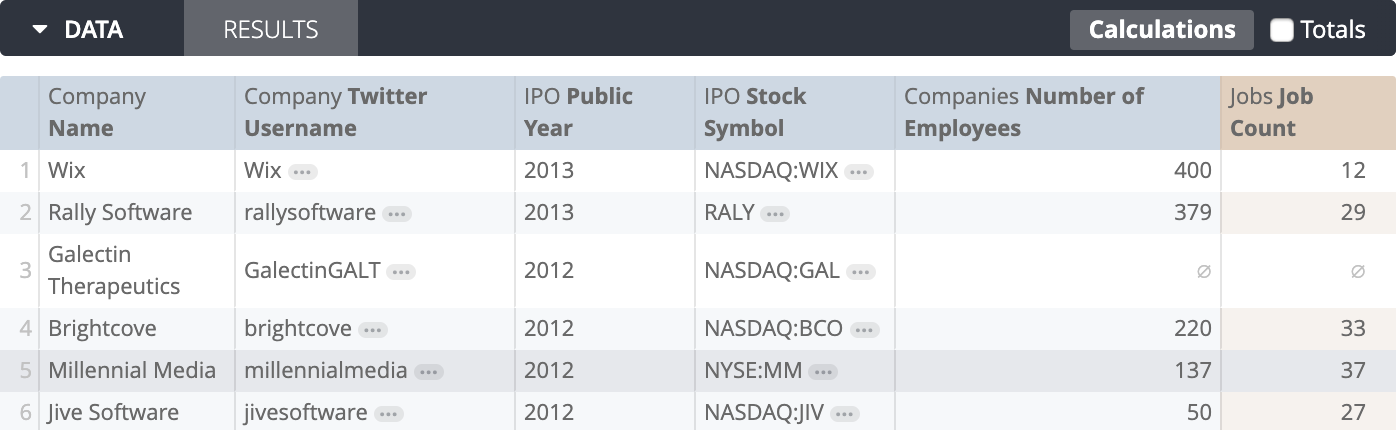
Em seguida, aplique os parâmetros de elemento para definir o estilo da visualização como quiser.
Parâmetros do gráfico
A maioria dos parâmetros descritos nesta seção corresponde às opções na seção Traçar do editor de visualização para gráficos de barras.
stacking
O parâmetro stacking especifica como as séries são agrupadas visualmente em um gráfico.
normal: empilha barras, linhas e pontos um sobre o outro, como em um gráfico de colunas empilhadas normal.percent: barras da pilha, linhas e pontos para o preenchimento total de 100% do gráfico e define os valores do eixo y como porcentagens.'': barras, linhas e pontos não são empilhados e são agrupados.
stacking: normal | percent | ''
## default value: ''
ordering
O parâmetro ordering permite ordenar cada fatia de um gráfico de barras empilhadas ou empilhadas de acordo com o tamanho de cada uma.
none(ou nenhum valor é especificado): os valores da série serão ordenados de acordo com suas posições na tabela de dados.asc: os menores valores de série serão posicionados na parte inferior, com valores aumentando de acordo com o topo da pilha de colunas.desc: os maiores valores serão posicionados na parte inferior, com valores diminuindo em direção ao topo.
column_spacing_ratio
O parâmetro column_spacing_ratio define o espaçamento entre as colunas em um grupo. Essa opção está disponível para gráficos com o stacking definido como a configuração padrão agrupada, especificado usando '' no LookML. Este parâmetro aceita valores entre 0 e 1. 0 está associado ao espaçamento mínimo entre as colunas de um grupo, e 1 está associado ao espaçamento máximo entre as colunas de um grupo.
column_space_ratio: number between 0 and 1
column_group_spacing_ratio
O parâmetro column_group_spacing_ratio define o espaçamento entre os grupos de colunas. Este parâmetro aceita valores entre 0 e 1. 0 está associado ao espaçamento mínimo entre os grupos de colunas, e 1 está associado ao espaçamento máximo entre os grupos de colunas.
column_group_spacing_ratio: number between 0 and 1
hide_legend
Essa declaração oculta a legenda da visualização.
hide_legend: true | false
## default value: false
legend_position
Se hide_legend estiver definido como false e houver mais de uma série, será possível usar o parâmetro legend_position para especificar se a legenda da série será exibida à esquerda, no centro ou à direita do gráfico.
legend_position: center | left | right
## default value: false
hidden_fields
O parâmetro hidden_fields indica quais campos, se houver, são usados na consulta, mas ocultos no gráfico. Todos os campos ocultos serão exibidos na seção da tabela de dados de uma exploração.
hidden_fields: [inventory_items.count, distribution_centers.id]
limit_displayed_rows
Com o parâmetro limit_displayed_rows, é possível mostrar ou ocultar linhas em uma visualização com base na posição delas nos resultados. Por exemplo, se a visualização mostrar uma média contínua de sete dias, é recomendável ocultar as seis primeiras linhas. Definir como true permite especificar os valores e posições na visualização a que isso se aplica usando o parâmetro limit_displays_rows_values e seus subparâmetros.
limit_displayed_rows: true
limit_displayed_rows_values:
show_hide: hide | show
first_last: first | last
num_rows: '10'
limit_displayed_rows_values
Use o parâmetro limit_displayed_rows_values e os subparâmetros show_hide, first_last e num_rows, com limit_displayed_rows para especificar quais linhas mostrar ou ocultar em uma visualização. Consulte o limit_displayed_rows acima para ver um exemplo de uso.
show_hide
O subparâmetro show_hide define se algumas linhas serão ocultadas. Defina show_hide como show para mostrar apenas um número limitado de linhas na visualização e show_hide como hide para excluir determinadas linhas da visualização.
first_last
O subparâmetro first_last define se as linhas a serem ocultas ou mostradas serão a primeira ou a última linha do conjunto de resultados. Definir first_last como first mostra ou oculta as primeiras linhas, enquanto first_last como last mostra ou oculta as últimas linhas.
num_rows
O subparâmetro num_rows define o número de linhas que vão ser ocultas ou exibidas. Por exemplo, num_rows: '10' vai mostrar ou ocultar a primeira ou a última 10 linhas do conjunto de resultados da visualização.
Parâmetros da série
Os parâmetros descritos nesta seção correspondem às opções na seção Série do editor de visualização para gráficos de barras.
colors
O parâmetro colors especifica uma lista de cores para a série. A primeira cor da lista corresponde à primeira série de dados. Se houver mais séries do que as cores listadas, elas começarão novamente no início.
colors: [blue, orange, yellow, red, purple]
Para todos os atributos de gráfico que especificam uma cor, o valor da cor pode usar uma string hexadecimal, como #2ca6cd, ou uma string de cor CSS, como mediumblue.
series_colors
Defina as cores da série com base no nome dela usando pares de name: value.
Em um gráfico dinâmico, os nomes das séries são os nomes dinâmicos.
series_colors:
'Yes': skyblue
'No': '#000000'
Para um gráfico com várias medidas, os nomes das séries são os nomes dos campos de medidas.
series_colors:
inventory_items.count: crimson
orders.count: green
Se o nome da série não estiver listado em series_colors, o gráfico usará como padrão a lista de cores fornecida em colors. Se colors não estiver definido, o gráfico voltará ao esquema de cores padrão.
series_labels
Defina os rótulos de uma ou mais séries com base no nome da série usando pares de name: label.
Em um gráfico dinâmico, os nomes das séries são os nomes dinâmicos.
series_labels:
'Yes': iOS Users
'No': Android Users
Para um gráfico com várias medidas, os nomes das séries são os nomes dos campos de medidas.
series_labels:
inventory_items.count: Inventory
orders.count: Orders
series_types
Com o parâmetro series_type, é possível usar diferentes tipos de gráficos cartesianos na mesma visualização. Use esse parâmetro para atribuir um tipo de gráfico a cada série que você quer mudar. As opções de tipo são line, column, bar, area e scatter.
series_types:
series_a_name: column
series_b_name: line
Todas as séries são o padrão do tipo de gráfico inicial escolhido. Depois é possível modificar séries individuais.
show_view_names
O parâmetro show_view_names determina se os nomes de visualização são exibidos nos rótulos do gráfico, como os nomes dos eixos e das colunas.
show_view_names: true | false
## default value: true
Parâmetros de valor
Os parâmetros descritos nesta seção correspondem às opções na seção Valores do editor de visualização para gráficos de barras.
show_value_labels
Mostre o valor de uma barra, uma linha ou um ponto ao lado do ponto de dados.
show_value_labels: true | false
## default value: false
show_null_labels
Determine se os rótulos serão mostrados para colunas ou barras nulas, quando show_value_labels está definido como true.
show_null_labels: true | false
## default value: false
labelColor
Se labelColorEnabled for definido como true, use o parâmetro labelColor para especificar uma cor personalizada para o rótulo e as porcentagens. Os rótulos em que labelPosition está definido como inline aparecem na cor escolhida, e os rótulos em ambos os lados do gráfico aparecem aproximadamente 40% mais escuros do que a cor escolhida.
labelColor: "#4FBC89"
font_size
Defina o tamanho da fonte dos rótulos de valor usando qualquer tamanho CSS válido, como 10px ou 12px.
font_size: 14px
label_rotation
Defina a rotação dos rótulos de valores. Esse parâmetro aceita valores entre -360 e 360, indicando o número de graus para alternar os rótulos. Esse parâmetro só está disponível quando stacking está definido como o padrão ('').
label_rotation: -45
label_value_format
O parâmetro label_value_format especifica a formatação a ser aplicada a um valor, independentemente de qualquer formatação aplicada à dimensão ou medida subjacente. O campo aceita formatação no estilo Excel. Se label_value_format não for especificado, o valor será exibido no formato da dimensão ou medida subjacente.
Leia sobre como especificar esses formatos na página de documentação Como adicionar formatação personalizada a campos numéricos. No entanto, a formatação de cor não é compatível com o Looker.
A formatação usada no parâmetro de painel
label_value_formatdo LookML é igual à usada com o parâmetro LookMLvalue_format, exceto pelo fato de o parâmetro LookMLvalue_formatexigir que a string de formatação seja colocada entre aspas duplas.
label_value_format: '0.00'
show_totals_labels
Defina se os totais são exibidos para cada grupo empilhado de pontos de dados em um gráfico. Esse parâmetro só está disponível quando stacking está definido como normal.
show_totals_labels: true | false
hidden_series
O parâmetro hidden_series especifica qual série será desativada no gráfico, o que significa que a série aparecerá na legenda do gráfico, mas esmaecida. Os usuários podem clicar nas legendas dos gráficos para ativar as séries desativadas. Consequentemente, o hidden_series pode não funcionar como desejado com hide_legend: true.
Em um gráfico dinâmico, o nome da série é o seguinte:
hidden_series: ['Yes', 'No']
Para um gráfico com várias medidas, os nomes das séries são os nomes dos campos de medidas:
hidden_series: [inventory_items.count, orders.count]
Usado junto com o parâmetro show_silhouette, é possível especificar se as séries desativadas são exibidas como uma representação levemente sombreada no gráfico.
show_silhouette
Quando o parâmetro show_silhouette é definido como true e stacking é definido como normal, uma série desativada é exibida como uma silhueta suave.
show_silhouette: true | false
totals_color
Este parâmetro define a cor dos rótulos totais em um gráfico. O parâmetro totals_color só está disponível quando stacking está definido como normal.
totals_color: "#2ca6cd"
Parâmetros do eixo X
Os parâmetros descritos nesta seção correspondem às opções na seção X do editor de visualização para gráficos de barras.
Nos gráficos de barras, os eixos x e y são invertidos.
x_axis_scale
Este parâmetro determina como a escala do eixo x é calculada.
auto: a escala será inferida com base nos dados subjacentes. Esta é a configuração padrão.ordinal: os dados serão representados como entradas discretas e com espaçamento uniforme.time: os dados serão representados ao longo do tempo, e o eixo será rotulado da forma adequada. Isso não funcionará se não for possível converter os dados em datas.
x_axis_scale: auto | ordinal | time
## default value: auto
x_axis_reversed
Define a direção do eixo x. Quando x_axis_reversed é definido como false, os valores aumentam de cima para baixo. Quando definido como true, os valores diminuem de cima para baixo.
show_x_axis_label
Este parâmetro determina se os rótulos são mostrados no eixo x.
show_x_axis_label: true | false
## default value: true
x_axis_label
Este parâmetro especifica um rótulo para o eixo x. É possível usar esse parâmetro quando show_x_axis_label estiver definido como true.
x_axis_label: Order Date
show_x_axis_ticks
Este parâmetro determina se os rótulos de valores são mostrados no eixo x.
show_x_axis_ticks: true | false
## default value: true
x_axis_gridlines
Este parâmetro determina se as linhas de grade são estendidas do eixo x.
x_axis_gridlines: true | false
## default value: false
x_axis_label_rotation
O parâmetro x_axis_label_rotation define a rotação dos rótulos do eixo x em graus. Esse parâmetro aceita valores entre -360 e 360, indicando o número de graus para alternar os rótulos.
x_axis_label_rotation: -45
x_axis_datetime_label
Este parâmetro especifica uma string de formato para os rótulos do eixo x, se eles forem datas. Se x_axis_scale não estiver definido como time, a ação não terá efeito.
x_axis_datetime_label: '%b %d'
Consulte a página de documentação Formatação de tempo para gráficos para saber informações sobre tempos de formatação.
Parâmetros do eixo Y
Em construção: estamos trabalhando para atualizar essa seção da página. Enquanto isso, você pode consultar a página de documentação Opções do gráfico de barras para ver as opções equivalentes do menu de visualização do eixo y.
Os parâmetros descritos nesta seção correspondem às opções na seção Y do editor de visualização para gráficos de barras.
Nos gráficos de barras, os eixos x e y são invertidos.
y_axis_gridlines
Este parâmetro determina se as linhas de grade são estendidas do eixo y.
y_axis_gridlines: true | false
## default value: true
y_axis_reversed
Esse parâmetro define a direção do eixo x. Quando y_axis_reversed é definido como false, os valores aumentam da esquerda para a direita. Quando definido como true, os valores aumentam da direita para a esquerda.
## y_axis_reversed: true | false
# default value: false
reference_lines
Este parâmetro define uma matriz de valores para especificar linhas de referência e regiões.
Consulte a página de documentação Parâmetros de linha de referência do painel para saber como configurar linhas de referência.
reference_lines:
# reference line options
